Како да погледате сачуване ВиФи лозинке на Виндовс, мацОС, иОС и Андроид
Мисцелланеа / / November 28, 2021
Улазак у собу и аутоматско повезивање телефона на доступни ВиФи је једно од најбољих осећања икада. Од Вифи-а на нашем радном месту до комично назване мреже у кући нашег најбољег пријатеља, током поседовања телефона, повезујемо га са неколико ВиФи мрежа. Пошто свако место сада поседује ВиФи рутер, листа места је практично бесконачна. (На пример, теретана, школа, ваш омиљени ресторан или кафић, библиотека итд.) Мада, ако улазите на неко од ових места са пријатељем или другим уређајем, можда ћете желети да знате лозинку. Наравно, можете једноставно да затражите лозинку за ВиФи док се неспретно смејете, али шта ако бисте могли да видите лозинку са претходно повезаног уређаја и тако избегнете друштвену интеракцију? Вин-Вин, зар не?
У зависности од уређаја, метода за погледајте сачуване ВиФи лозинке веома варира у смислу тежине. Релативно је лако видети сачувану лозинку за ВиФи на Виндовс-у и мацОС-у у поређењу са мобилним платформама као што су Андроид и иОС. Осим метода специфичних за платформу, можете открити и лозинку за ВиФи мрежу са њене администраторске веб странице. Међутим, неки то могу сматрати преласком границе.

Садржај
- Како погледати сачуване ВиФи лозинке на различитим платформама (Виндовс, мацОС, Андроид, иОС)?
- 1. Пронађите сачуване ВиФи лозинке у оперативном систему Виндовс 10
- 2. Погледајте сачуване ВиФи лозинке на мацОС-у
- 3. Пронађите сачуване ВиФи лозинке на Андроиду
- 4. Погледајте сачуване ВиФи лозинке на иОС-у
- 5. Погледајте сачуване ВиФи лозинке на администраторској страници рутера
Како погледати сачуване ВиФи лозинке на различитим платформама (Виндовс, мацОС, Андроид, иОС)?
У овом чланку смо објаснили методе за преглед безбедносне лозинке за претходно повезан ВиФи на популарним платформама као што су Виндовс, мацОС, Андроид и иОС.
1. Пронађите сачуване ВиФи лозинке у оперативном систему Виндовс 10
Прегледање лозинке ВиФи мреже на коју је Виндовс рачунар тренутно повезан је врло једноставно. Иако, ако корисник жели да зна лозинку мреже на коју тренутно није повезан, али је раније био, мораће да користи командни редак или ПоверСхелл. Постоји и велики број апликација трећих страна које се могу користити за откривање ВиФи лозинки.
Белешка: Корисник треба да се пријави са администраторског налога (примарног ако има много администраторских налога) да би видео лозинке.
1. Тип Цонтрол или Контролна табла у било ком командном оквиру Покрени (Виндовс тастер + Р) или траку за претрагу (Виндовс тастер + С) и притисните ентер да отворите апликацију.
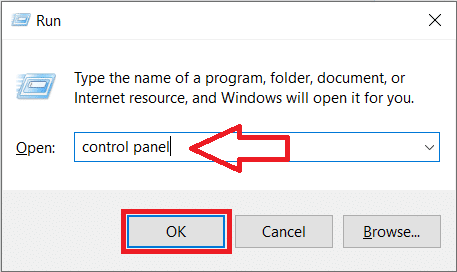
2. Корисници Виндовс 7 ће прво морати отворите Мрежу и Интернет предмет и затим кликните на Центар за дељење мреже. Корисници Виндовса 10, с друге стране, могу директно отворити Центар за мрежу и дељење.

3. Кликните на Промени подешавање адаптера хипервеза присутна на левој страни.

4. У следећем прозору, десни клик на Ви-Фи мрежи на коју је ваш рачунар тренутно повезан и изаберите Статус из менија опција.
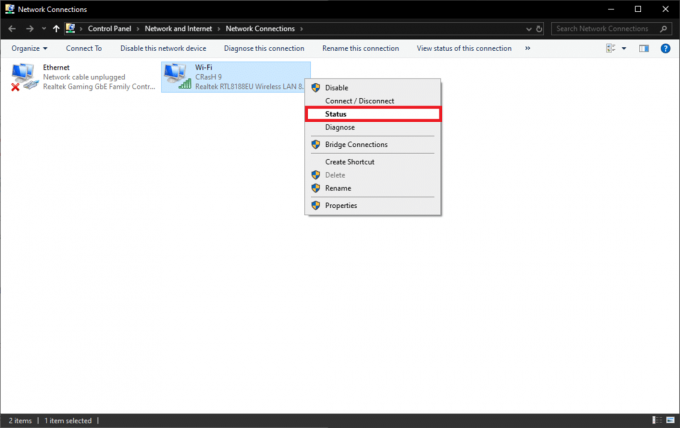
5. Кликните на Вирелесс Пропертиес.
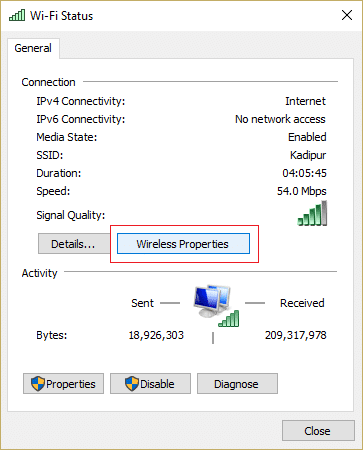
6. Сада пређите на Безбедност таб. Подразумевано, мрежни безбедносни кључ (лозинка) за Ви-Фи ће бити сакривен, означите Прикажи знакове поље да бисте видели лозинку у обичном тексту.
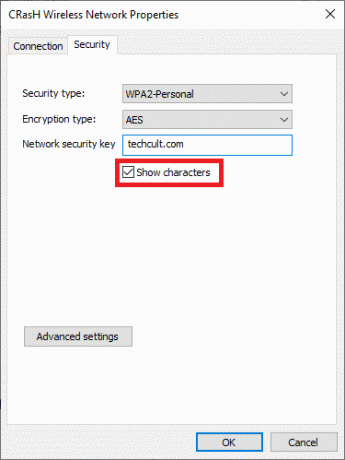
Да бисте видели лозинку ВиФи мреже на коју тренутно нисте повезани:
1. Отворите командну линију или ПоверСхелл као администратор. Да бисте то урадили, једноставно кликните десним тастером миша на мени Старт дугме и изаберите опцију која је доступна. Или командна линија (администратор) или Виндовс ПоверСхелл (администратор).
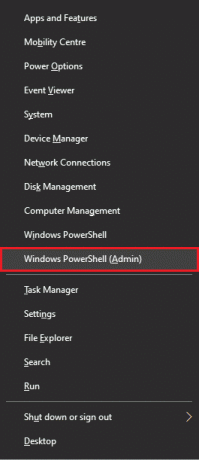
2. Ако се појави искачући прозор Контрола корисничког налога који захтева дозволу, кликните на да наставиће се.
3. Откуцајте следећу командну линију. Као што је очигледно, замените Вифи_Нетворк_Наме у командној линији стварним именом мреже:
нетсх влан схов профиле наме=Вифи_Нетворк_Наме кеи=цлеар
4. То је то. Померите се надоле до безбедносних подешавања одељак и проверите Кључни садржај ознака за лозинку за ВиФи.

5. Ако вам је тешко да се сетите имена или тачног писања мреже, идите на следећу путању да бисте добили листу ВиФи мрежа са којима сте претходно повезали рачунар:
Виндовс подешавања > Мрежа и Интернет > Ви-Фи > Управљање познатим мрежама

6. Можете такође покрените наредбу испод у командној линији или Поверсхелл-у да видите сачуване мреже.
нетсх влан прикажи профил

Горе поменуто, на интернету постоји више апликација трећих страна које се могу користити за преглед ВиФи лозинки. Веома популаран избор је ВиФи Пассворд Ревеалер од Магицал Јеллибеан. Сама апликација је прилично мале величине (око 2,5 МБ) и не захтева никакве додатне кораке осим инсталирања. Преузмите .еке датотеку, инсталирајте је и отворите. Апликација вам представља листу сачуваних ВиФи мрежа заједно са њиховим лозинкама директно на почетном/првом екрану.
Такође прочитајте:Поправите ВиФи мрежу која се не појављује у оперативном систему Виндовс 10
2. Погледајте сачуване ВиФи лозинке на мацОС-у
Слично Виндовс-у, преглед сачуване мрежне лозинке на мацОС-у је такође веома једноставан. На мацОС-у, апликација за приступ кључевима чува лозинке свих претходно повезаних ВиФи мрежа заједно са лозинке за апликације, информације за пријаву на различите веб странице (име налога/корисничко име и њихове лозинке), аутоматско попуњавање информације итд. Сама апликација се може наћи унутар апликације Утилити. Пошто се у њима чувају осетљиве информације, корисници ће прво морати да унесу лозинку да би приступили апликацији.
1. Отвори Финдер апликацију, а затим кликните на Апликације у левом панелу.
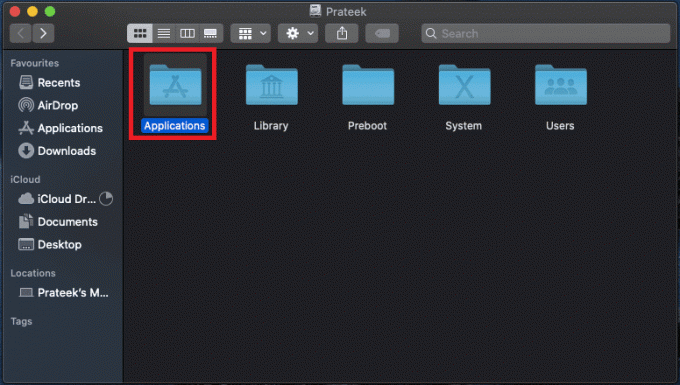
2. Двапут кликните на Комуналне услуге да отвори исто.
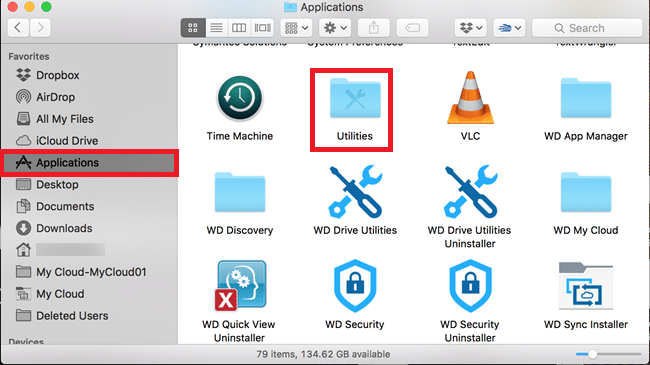
3. На крају, двапут кликните на Кеицхаин Аццесс икона апликације да бисте је отворили. Унесите лозинку за приступ кључевима када се то од вас затражи.

4. Користите траку за претрагу да бисте пронашли све ВиФи мреже са којима сте се раније повезали. Све ВиФи мреже су категорисане као „Лозинка мреже аеродрома’.
5. Једноставно дупли клик на назив ВиФи и означите поље поред Прикажи лозинку да видите његов приступни кључ.
3. Пронађите сачуване ВиФи лозинке на Андроиду
Начин прегледа ВиФи лозинки варира у зависности од верзије Андроида на којој ваш телефон ради. Корисници Андроида 10 и новијих могу да се радују јер је Гоогле додао изворну функционалност за кориснике да виде лозинке сачуваних мрежа, међутим, исто није доступно на старијим верзијама Андроида. Они ће уместо тога морати да рутирају свој уређај, а затим да користе роот филе екплорер да прегледају датотеке на нивоу система или користе АДБ алате.
Андроид 10 и новији:
1. Отворите страницу ВиФи подешавања тако што ћете повући траку са обавештењима надоле, а затим дуго притиснути икону ВиФи у системској палети. Такође можете прво да отворите Подешавања апликацију и идите на следећи пут – ВиФи & Интернет > ВиФи > Сачуване мреже и додирните било коју мрежу за коју желите да знате лозинку.

2. У зависности од корисничког интерфејса вашег система, страница ће изгледати другачије. Кликните на Објави дугме испод ВиФи имена.
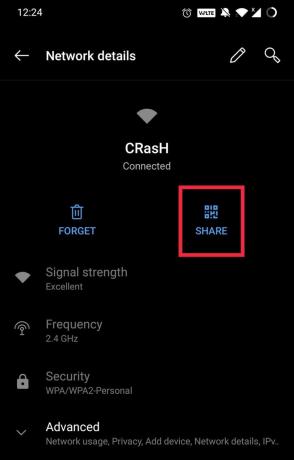
3. Сада ће бити затражено да се верификујете. Једноставно унесите ПИН свог телефона, скенирајте отисак прста или лице.
4. Након верификације, добићете КР код на екрану који може да скенира било који уређај да бисте се повезали на исту мрежу. Испод КР кода можете видети лозинку за ВиФи у обичном тексту и проследити је својим пријатељима. Ако не видите лозинку у обичном тексту, направите снимак екрана КР кода и отпремите га на ЗКСинг Децодер Онлине да конвертујете код у текстуални низ.
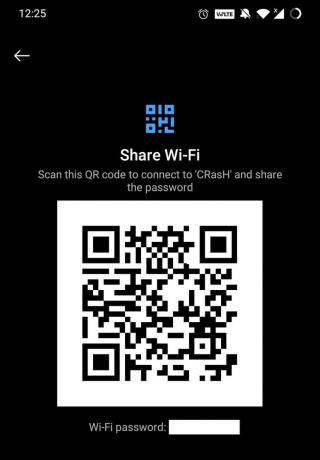
Старија верзија Андроида:
1. Прво, роот свој уређај и преузмите Филе Екплорер који може приступити директоријумима на нивоу роот/система. Солид Екплорер Филе Манагер је један од популарнијих роот истраживача и ЕС Филе Екплорер омогућава приступ основној фасцикли без стварног рутовања вашег уређаја, али је уклоњен са Гоогле Плаи-а због преваре са кликовима.
2. Додирните три хоризонталне цртице у горњем левом углу ваше апликације за истраживање датотека и додирните корен. Кликните на да у следећем искачућем прозору да бисте дали потребну дозволу.
3. Идите на следећу путању фасцикле.
подаци/разно/вифи
4. Додирните на впа_супплицант.цонф датотеку и изаберите уграђени прегледник текста/ХТМЛ прегледача да бисте је отворили.
5. Померите се надоле до мрежног одељка датотеке и проверите ССИД ознаке за назив ВиФи мреже и одговарајући пск унос за лозинку. (Напомена: Немојте правити никакве измене у датотеци впа_супплицант.цонф или може доћи до проблема са повезивањем.)
Слично Виндовс-у, корисници Андроид-а могу преузети апликацију треће стране (Опоравак ВиФи лозинке) да бисте видели сачуване ВиФи лозинке, међутим, све оне захтевају роот приступ.
Корисници који су укоријенили своје уређаје такође могу користити АДБ алате за преглед сачуваних лозинки:
1. Отворите Опције за програмере на свом телефону и омогући УСБ отклањање грешака. Ако не видите опције програмера наведене у апликацији Подешавања, идите на О телефону и тапните седам пута на број верзије.
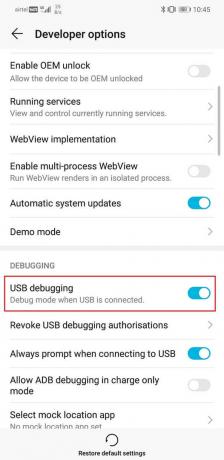
2. Преузмите потребне датотеке (СДК платформски алати) на рачунару и распакујте датотеке.
3. Отворите извучену фасциклу алати платформе и десни клик на празном простору док држите притиснут тастер схифт. Изаберите „Овде отворите ПоверСхелл/командни прозор“ из контекстног менија који следи.

4. Извршите следећу команду у прозору ПоверСхелл:
адб пулл /дата/мисц/вифи/впа_супплицант.цонф

5. Горња команда копира садржај впа_супплицант.цонф који се налази на подаци/разно/вифи на вашем телефону у нову датотеку и смешта датотеку у екстраховану фасциклу алатки платформе.
6. Затворите повишени командни прозор и вратите се у фасциклу платформских алата. Отворите датотеку впа_супплицант.цонф користећи бележницу. Дођите до мрежног одељка до пронађите и погледајте све сачуване ВиФи мреже и њихове лозинке.
Такође прочитајте:3 начина да делите Ви-Фи приступ без откривања лозинке
4. Погледајте сачуване ВиФи лозинке на иОС-у
За разлику од Андроид уређаја, иОС не дозвољава корисницима да директно прегледају лозинке сачуваних мрежа. Међутим, апликација Кеицхаин Аццесс која се налази на мацОС-у може се користити за синхронизацију лозинки на Аппле уређајима и њихово прегледавање. Отворите Подешавања апликацију на вашем иОС уређају и додирните своје име. Изабери иЦлоуд следећи. Додирните на Привезак за кључеве да наставите и проверите да ли је прекидач укључен. Ако није, додирните прекидач за омогући иЦлоуд привезак кључева и синхронизујте своје лозинке на свим уређајима. Сада пратите метод који је наведен под насловом мацОС да бисте отворили апликацију Кеицхаин Аццесс и видели безбедносну лозинку за ВиФи мрежу.

Међутим, ако не поседујете Аппле рачунар, једини начин на који можете да видите сачувану лозинку за ВиФи је да направите јаилбреакинг вашег иПхоне-а. На интернету постоји више туторијала који вас воде кроз процес бекства из затвора, иако ако се не уради исправно, бекство из затвора може довести до поквареног уређаја. Дакле, урадите то на сопствену одговорност или под вођством стручњака. Када направите јаилбрејк свог уређаја, пређите на Цидиа (незванични АппСторе за иОС уређаје са јаилбреак-ом) и тражи ВиФи лозинке. Апликација није компатибилна са свим верзијама иОС-а, али постоји много сличних апликација доступних на Цидиа-и.
5. Погледајте сачуване ВиФи лозинке на администраторској страници рутера
Други начин да видите лозинку ВиФи мреже на коју сте тренутно повезани је посета администраторској страници рутера (ИП адреса рутера). Да бисте сазнали ИП адресу, извршите ипцонфиг у командној линији и проверите унос Дефаулт Гатеваи. На Андроид уређајима дуго притисните икону ВиФи у системској палети и на следећем екрану додирните Напредно. ИП адреса ће бити приказана под Гатеваи.

Биће вам потребна административна лозинка да бисте се пријавили и приступили подешавањима рутера. Проверити База података заједнице лозинки рутера за подразумевана корисничка имена и лозинке за различите моделе рутера. Када се пријавите, проверите Вирелесс или Сецурити одељак за лозинку за ВиФи. Мада, ако је власник променио подразумевану лозинку, немате среће.
Препоручено:
- Како пронаћи лозинку за Ви-Фи на Андроиду
- Како лако делити Ви-Фи лозинке на Андроиду
- 5 начина да зауставите аутоматско ажурирање на Виндовс 10
Надамо се да је овај водич био од помоћи и да сте били у могућности погледајте и делите лозинку сачуване ВиФи мреже на разним платформама. Алтернативно, можете поново директно затражити од власника лозинку јер је вероватно да ће је открити. Ако имате проблема са било којим кораком, контактирајте нас у одељку за коментаре.



